[TOC]
0x00 ESXI 镜像封装
为啥需要封装驱动? weiyigeek.top-NoAdapters
描述:下载好ESXI6.7.iso镜像写入U盘后进行安装EXSI6.7会提示No Network Adapters找不到网卡驱动。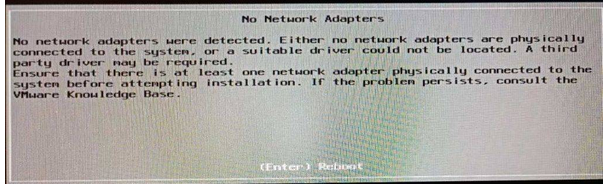
解决办法:需要重新封装ESXI,将对应的网卡驱动嵌入进来。
(1) 离线封装(推荐)
工具准备:安装环境Windows7 X64

[TOC]
为啥需要封装驱动? weiyigeek.top-NoAdapters
描述:下载好ESXI6.7.iso镜像写入U盘后进行安装EXSI6.7会提示No Network Adapters找不到网卡驱动。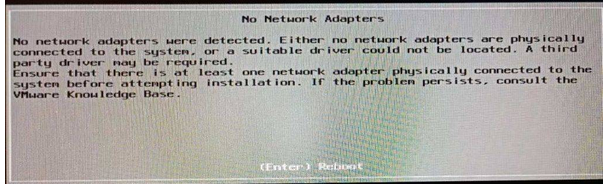
解决办法:需要重新封装ESXI,将对应的网卡驱动嵌入进来。
(1) 离线封装(推荐)
工具准备:安装环境Windows7 X64
[TOC]
为啥需要封装驱动? weiyigeek.top-NoAdapters
描述:下载好ESXI6.7.iso镜像写入U盘后进行安装EXSI6.7会提示No Network Adapters找不到网卡驱动。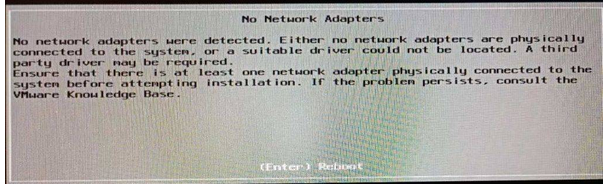
解决办法:需要重新封装ESXI,将对应的网卡驱动嵌入进来。
(1) 离线封装(推荐)
工具准备:安装环境Windows7 X641
2
3
4
5
6
7
8
9
10
11
12
13#下载VMware-PowerCLI-6.5.0和ESXi-Customizer-PS封装工具
VMware-PowerCLI-6.5.0-4624819.exe
ESXi-Customizer-PS-v2.6.0.ps1
# http://vibsdepot.v-front.de/tools/ESXi-Customizer-PS-v2.6.0.ps1
# 当前最新版本:https://github.com/VFrontDe/ESXi-Customizer-PS/releases/tag/2.8.2
#下载ESXI6.7和net55-r8168网卡驱动
ESXi6.7
#注意需要下载Direct Download links ,VIB File of version 8.格式的驱动包
http://down.whsir.com/downloads/net55-r8168-8.045a-napi.x86_64.vib
#net55-r8168驱动支持网卡型号:
Realtek RTL8111B / RTL8168B / RTL8111/RTL8168 / RTL8111C / RTL8111CP / RTL8111D(L) / RTL8168C / RTL8111DP / RTL8111E / RTL8168E / RTL8111F / RTL8411 / RTL8111G / RTL8111GUS / RTL8411B(N) / RTL8118AS / D-Link DGE-528T
封装步骤:
Step1.先安装VMware-PowerCLI-6.5.0,可能会弹出提示需要下载PowerShell3.0,如果还有其他依赖缺失,请自行下载;
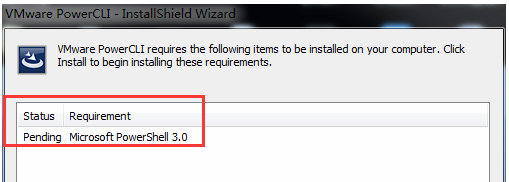
weiyigeek.top-PowerCliI
Step2.重新启动然后在重新运行VMware-PowerCLI-6.5.0安装
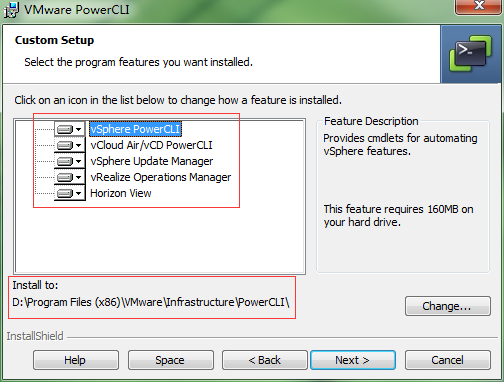
weiyigeek.top-自定义安装
Step3.安装完成后电脑桌面会生成一个VMware PowerCLI,运行后如果看到以下报错,然后重新启动VMware PowerCLI会有个默认的设置,直接回车即可
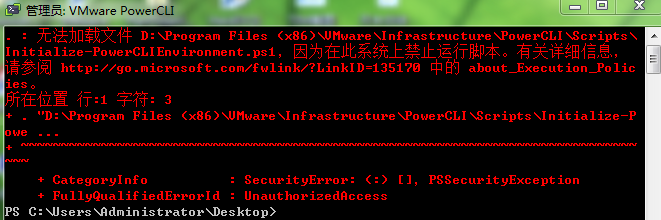
weiyigeek.top-error
解决办法:开始-所有程序-附件-Windows PowerShell(管理员身份运行),输入
Set-ExecutionPolicy Unrestricted
设置好后重新启动VMware PowerCLI,如下面表示安装完成; weiyigeek.top-settingPOwershell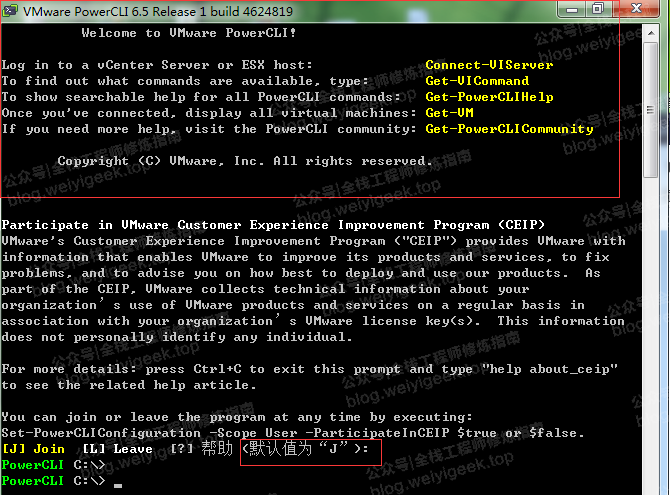
Step4.打包驱动把 ESXi-Customizer-PS-v2.6.0.ps1和ESXi670-201905001.zip放到c盘根目录下(也可以自定义目录),把net55-r8168-8.045a-napi.x86_64.vib放在c盘weiyigeek文件夹内
1 | #在VMware PowerCLI执行以下命令: |
打包时会自动在c盘weiyigeek文件夹内查找vib的驱动生成的ESXI6.7.iso镜像会在c盘根下。 weiyigeek.top-error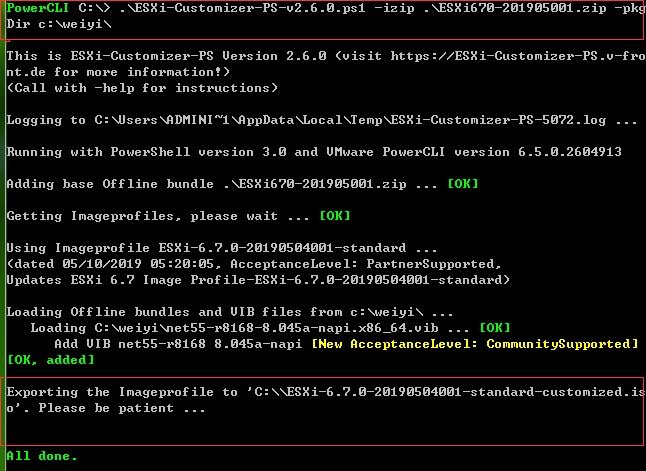
最后看到All done则表示封包完成,将镜像写入U盘,重新在物理机使用U盘安装即可;
(2)在线封装
下面以瑞昱(Realtek)r8168为例通过VMware-PowerCLI进行嵌入网卡驱动;我们无需下载EXSI版本以及驱动离线包,直接指定版本和型号即可创建的VMware ESXi软件和驱动程序包;
Step1.根据上次离线的环境安装好VMware-PowerCLI-6.5.0,与powershell3以及ESXi-Customizer-PS-v2.6.0.ps1
Step2.然后直接运行下面脚本命令进行封装
.\ESXi-Customizer-PS-v2.6.0.ps1 -v67 -vft -load net55-r8168
-v50 : Create the latest ESXi 5.0 ISO
-v51 : Create the latest ESXi 5.1 ISO
-v55 : Create the latest ESXi 5.5 ISO
-v60 : Create the latest ESXi 6.0 ISO
-v65 : Create the latest ESXi 6.5 ISO
-v67 : Create the latest ESXi 6.7 ISO
解释说明:https://www.v-front.de/p/esxi-customizer-ps.html#download
补充说明:
1.当前浏览器是否可以访问https://vibsdepot.v-front.de/index.html网站(不要使用IE),如果访问不了很可能会看到以下内容建议开启代理;
FATAL ERROR: Canot add the V-Front Online depot. Please check your internet connectivity and/or proxy settings!
2.如果一切正常,则看到如下页面
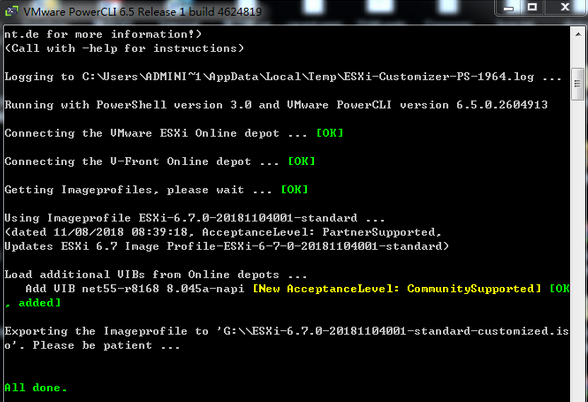
weiyigeek.top-在线安装
注意事项:
必须是vib格式参考网站:
操作1.Vsphere 在数据存储中直接复制一台虚拟机流程方法?
进入vSphere client关闭需要克隆的虚拟机win2012,并且进入存储器进行”浏览数据存储” weiyigeek.top-VMWARE_Vsphere_clone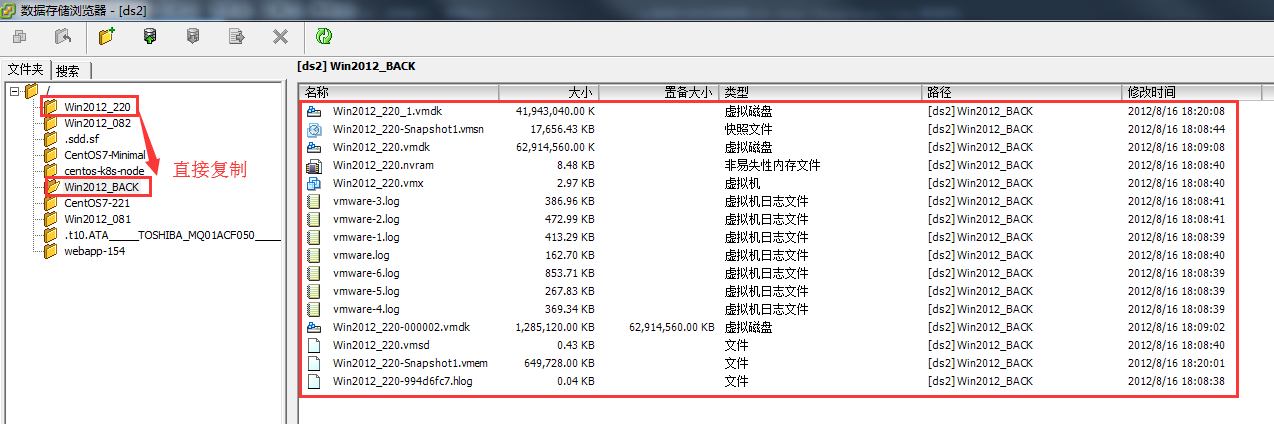
方式1.添加到vsphere Web celint清单 weiyigeek.top-添加到vsphere Web celint清单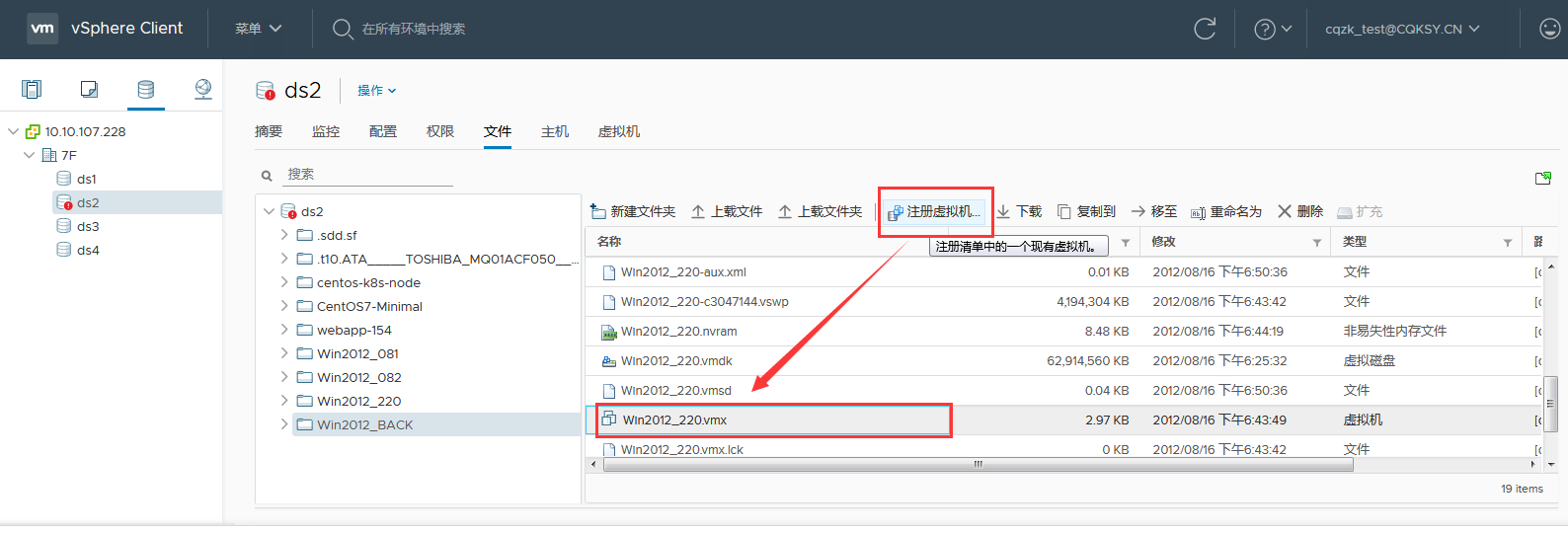
方式2.添加到vsphere client 中,选择我已复制(copy)即可 weiyigeek.top-添加到vspherecelint清单
操作2.查看EXSI是不是支持HV虚拟化并且设置 weiyigeek.top-虚拟化支持
开启ssh服务和安装Vcenter进行设置,并且利用命令进行查看1
esxcfg-info -w | grep "HV Support"
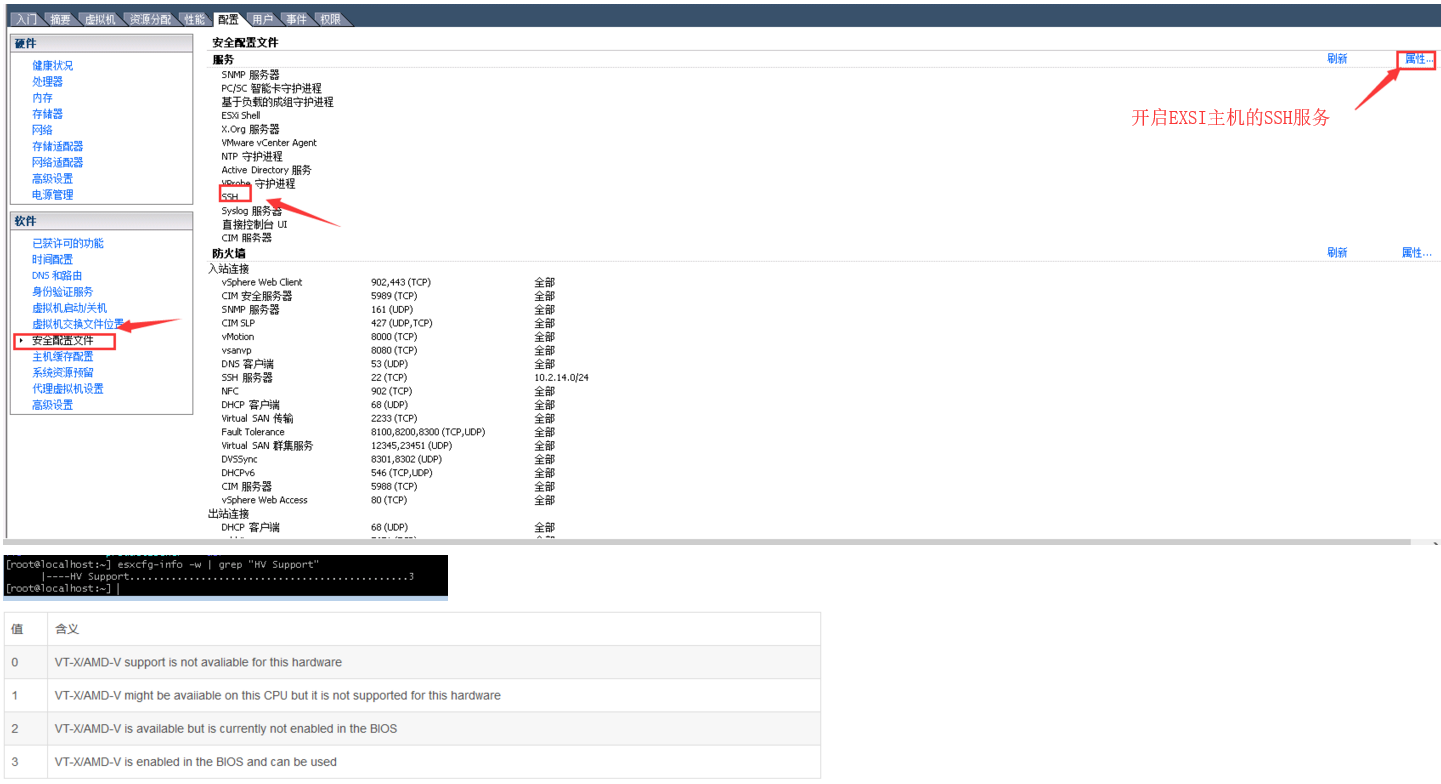
下面设置虚拟化支持在Vcenter上设置,注意设置前虚拟机必须关机; weiyigeek.top-虚拟化硬件支持选项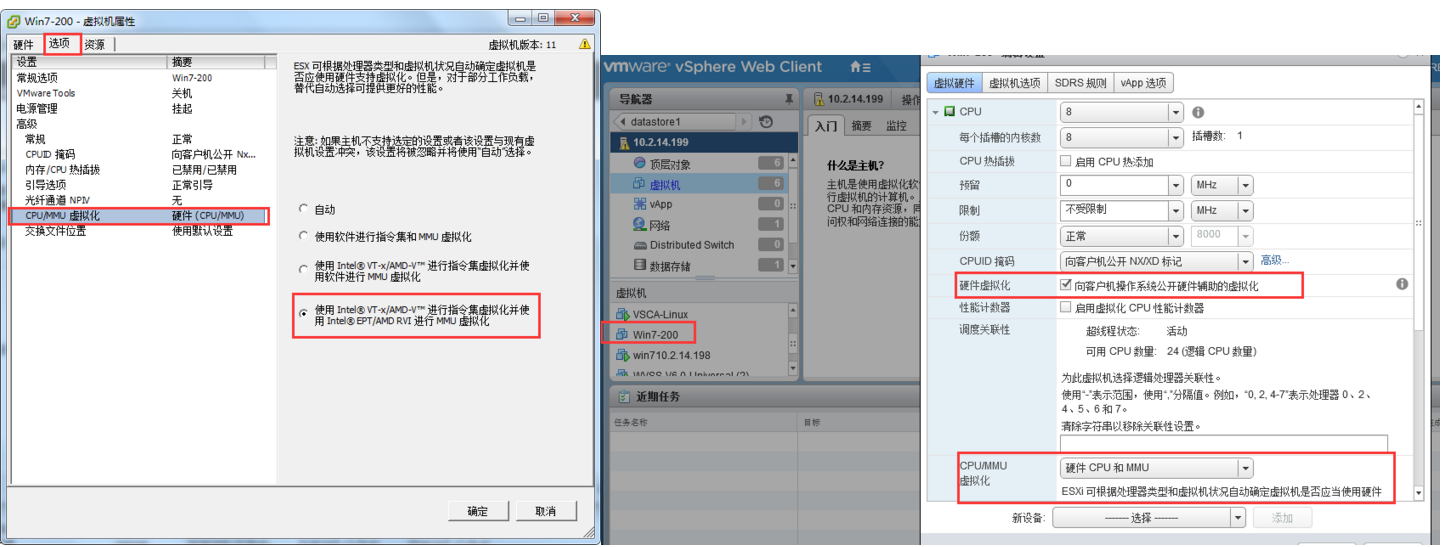
你好看友,欢迎关注博主微信公众号哟! ❤
这将是我持续更新文章的动力源泉,谢谢支持!(๑′ᴗ‵๑)
温馨提示: 未解锁的用户不能粘贴复制文章内容哟!
方式1.请访问本博主的B站【WeiyiGeek】首页关注UP主,
将自动随机获取解锁验证码。
Method 2.Please visit 【My Twitter】. There is an article verification code in the homepage.
方式3.扫一扫下方二维码,关注本站官方公众号
回复:验证码
将获取解锁(有效期7天)本站所有技术文章哟!

@WeiyiGeek - 为了能到远方,脚下的每一步都不能少
欢迎各位志同道合的朋友一起学习交流,如文章有误请在下方留下您宝贵的经验知识,个人邮箱地址【master#weiyigeek.top】或者个人公众号【WeiyiGeek】联系我。
更多文章来源于【WeiyiGeek Blog - 为了能到远方,脚下的每一步都不能少】, 个人首页地址( https://weiyigeek.top )

专栏书写不易,如果您觉得这个专栏还不错的,请给这篇专栏 【点个赞、投个币、收个藏、关个注、转个发、赞个助】,这将对我的肯定,我将持续整理发布更多优质原创文章!。
最后更新时间:
文章原始路径:_posts/虚拟云容/虚拟化/VMware/vSphere/3.vSphere组件之ESXI进阶操作配置.md
转载注明出处,原文地址:https://blog.weiyigeek.top/2019/6-17-489.html
本站文章内容遵循 知识共享 署名 - 非商业性 - 相同方式共享 4.0 国际协议